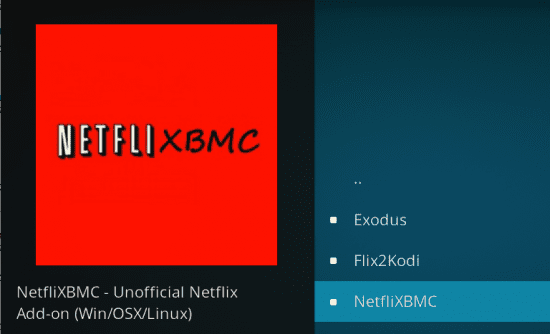Kako namestiti Netflix na Kodi?
Kako namestiti dodatek Netflix Kodi? Netflix je verjetno najboljša pretočna storitev na svetu. Kodi je na drugi strani eno najbolj priljubljenih medijskih središč. Zato ni čudno, da veliko ljudi združuje oba. V tej vadnici najdete navodila, kako to storiti namestite dodatek Netflix na Kodi 17 Krypton, Kodi 18 Leia in Kodi 16.1 Jarvis naprej PC, Mac, Android, Raspberry Pi, Nvidia Shield, Chromecast ali FireStick.
Kako namestiti Netflix na Kodi 17 Krypton
Odkleni ameriški Netflix v programu Kodi – Uporabi VPN
Če želite dobiti kodo Netflix USA na Kodi 17, morate uporabiti navidezno zasebno omrežje, imenovano VPN. To vam omogoča, da spremenite svoj IP naslov v ameriški. Na koncu boste lahko odblokirali vse dodatke Kodi samo za ZDA, vključno z ameriško različico NetfliXBMC, ne glede na to, kje trenutno živite. Če želite to narediti, sledite tem navodilom.
- Prijavite se z VPN, ki podpira deblokiranje ameriškega Netflixa v tujini.
- Prenesite in namestite aplikacijo VPN na isto napravo, v kateri uporabljate dodatek Kodi. Podprti so računalniki, Mac, iOS in Android.
- Zaženite VPN in se povežite s strežnikom VPN.
- Zdaj odprite Kodi in zaženite dodatek NetfliXBMC.
- Oglejte si ameriški Netflix na Kodi.
Iz osebnih izkušenj je ExpressVPN najboljša storitev VPN, ki jo lahko uporabljate pri Kodi. So eno redkih VPN-jev, ki dejansko še vedno omogočajo, da dobite ameriški Netflix zunaj ZDA. Oglejte si naš pregledan seznam najboljši VPN-ji za NetfliXBMC v letu 2023.
Kako namestiti Netflix na Kodi 18 Leia
Čeprav je nova različica Kodi 18 še vedno v fazi beta, jo lahko namestite in preizkusite. Če se za to odločite, lahko s spodnjimi navodili namestite dodatek Netflix na Kodi Leia:
- Posodobite svojo različico Kodi 17 na Kodi 18, če tega še niste storili
- Nato prenesite zip datoteko vtičnika Netflix od tukaj.
- Zaženite Kodi in kliknite na Nastavitve Ikona v zgornjem levem kotu.
- Nato pojdite na Nastavitve sistema -> Strokovni način -> Addons.
- Ne pozabite vklopiti ‘Neznani viri.’ V nasprotnem primeru ne boste mogli namestiti dodatkov drugih proizvajalcev.
- Ko se pojavi opozorilno polje, kliknite “Da”.
- Na domačem zaslonu Kodi izberite Addons -> Moji Addonovi.
- Pomaknite se navzdol in kliknite Videoplayer InputStream.
- Prepričajte se, da sta omogočena tako InputStream Adaptive kot RTMP Input.
- Zdaj se vrnite na začetni zaslon Kodi, izberite ‘Addons’ in kliknite na Ikona namestitvenega paketa v zgornjem levem kotu.
- Izberite »Namestitev iz datoteke Zip« in poiščite Zip datoteko, ki ste jo prenesli prej. Imenovati naj bi jo plugin.video.netflix-master.zip.
- Počakajte, da se prikaže obvestilo z omogočenim dodatkom.
- Na domačem zaslonu Kodi izberite »Addons« -> »Video Addons« -> Netflix.
- Končno se prijavite s svojim Netflix računom in uživajte v gledanju Netflixa na Kodi 18.
Kako namestiti Netflix na Kodi 17 Krypton
Nastavitev Netflixa na Kodi 17 Krypton se nekoliko razlikuje od postopka, ki je potreben za namestitev istega dodatka Kodi na Jarvis ali prejšnje gradnje Kodi-ja. Sledite tem korakom do namestite NetfliXBMC na Kodi 17 Krypton.
- Najprej morate prenesti Alelec Tu je odlagališče.
- Zdaj zaženite aplikacijo Kodi.
- Prva stvar, ki jo morate storiti po zagonu Kodi Krypton, je klik na Nastavitve Ikona v zgornjem levem kotu.
- Nato pojdite na Nastavitve sistema -> Strokovni način -> Addons.
- Ne pozabite vklopiti ‘Neznani viri.’ V nasprotnem primeru ne boste mogli namestiti dodatkov drugih proizvajalcev.
- Ko se pojavi opozorilno polje, kliknite “Da”.
- Vrnite se na začetni zaslon Kodi in kliknite ikono »Nastavitve«.
- Kliknite na Dodatki in izberite »Namestitev iz zip datoteke«.
- Izberite alelec datoteka zzi.
- Vrnite se na prejšnji meni in pojdite na Namestitev iz skladišča -> alelec Kodi repo -> Programski dodatki.
- Izberite Chrome zaganjalnik in počakajte, da se prikaže obvestilo »Omogočen dodatek«.
- Vrnitev na Dodatki meni.
- Zdaj pa pojdi na Namestitev iz skladišča -> alelec Kodi repo -> VideoAdd.
- dvakrat kliknite na NetfliXBMC namestiti Kodi Netflix addon.
- Vrnite se na domači zaslon Kodi.
- Nato izberite Videoposnetki -> Dodatki –> NetfliXBMC za zagon Kodi Netflix Addon.
- Vnesite svoje uporabniško ime in geslo za Netflix, da se prijavite v dodatek Netflix Kodi.
Kako namestiti NetfliXBMC na Kodi 16.1 Jarvis
- Najprej morate prenesti Alelec Tu je odlagališče.
- Zdaj zaženite aplikacijo Kodi.
- Na domačem zaslonu Kodi pojdite na Sistem ->Nastavitve.
- Kliknite na Dodatki in izberite »Namestitev iz zip datoteke«.
- Izberite alelec datoteka zzi.
- Vrnite se na prejšnji meni in pojdite na Namestitev iz skladišča -> alelec Kodi repo -> Programski dodatki.
- Izberite Chrome zaganjalnik in počakajte na obvestilo »Omogočeno dodajanje«.
- Vrnitev na Dodatki meni.
- Zdaj izberite Namestitev iz skladišča -> alelec Kodi repo -> VideoAdd.
- Izberite NetfliXBMC namestiti dodatek Kodi Netflix.
- Vrnite se na domači zaslon Kodi.
- Nato izberite Videoposnetki -> Dodatki –> NetfliXBMC za zagon Kodi Netflix Addon.
- Vnesite svoje uporabniško ime in geslo za Netflix, da se prijavite v dodatek Netflix Kodi.
NetfliXBMC ne deluje – alternative
Zaradi sprememb, ki jih občasno opravi Netflix, se lahko funkcionalnost dodatka Netflix Kodi 17 Krypton občasno zlomi. Če zaradi kakršnega koli razloga ne morete uporabiti dodatka Netflix Kodi, predlagamo, da preizkusite naslednje zgornje dodatke za filme in TV-oddajo..
- Crackler
- Popcornflix
- USTVNow
- PS Vue
- Plex
- iPlayer WWW
- Youtube
Kako namestiti Netflix na Kodi 17 Krypton – Zaviti
Ne glede na to, ali Netflix gledate prek Kodija ali katerega koli drugega sredstva, lahko s storitvijo VPN dobite dostop do veliko več vsebine. Ste že preizkusili dodatek NetfliXBMC in deluje za vas? Spodaj delite svoje izkušnje.